PS如何延长画布?
设·集合小编 发布时间:2023-03-31 13:53:50 1206次最后更新:2024-03-08 12:01:59
在我们日常工作生活中,经常会用到PS软件来处理图片。但是有时候由于图片的内容较多,预先设置的画布大小不够用,这时候我们可以通过延长画布,来增加作图空间。下面就跟大家介绍一下如何操作吧。
工具/软件
硬件型号:小米 RedmiBookPro 14
系统版本:Windows7
所需软件:PS CS6
方法/步骤
第1步
首先在电脑中打开PS软件,使用“ctrl n”组合键,创建一个作图画布。

第2步
在初始画布中,我们可以进行做图或者绘制相应的图案。
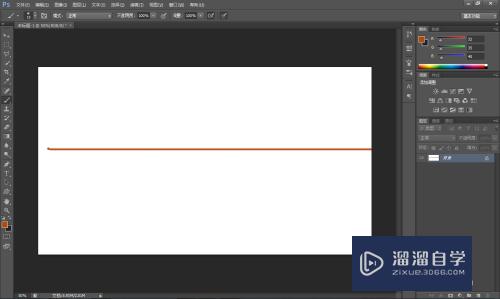
第3步
但当画布大小不够用时,可以点击顶部工具栏里面的“图像”——“画布大小”。
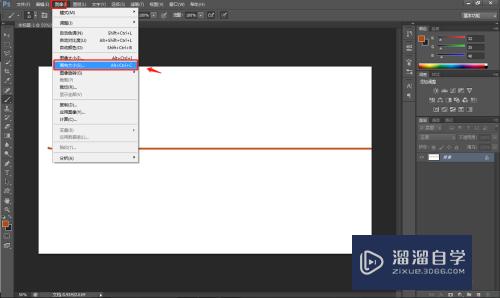
第4步
在弹出的窗口中设置新画布的长度和宽度,也可以设置新增画布范围内的背景色。
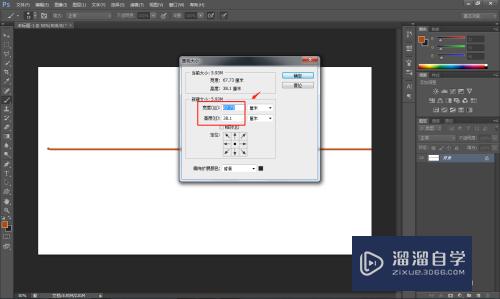
第5步
设置完成后,即可发现原画布已经向右延长了部分区域。

第6步
在新画布区域进行作图后,即可将做好的图片存储为想要的格式。
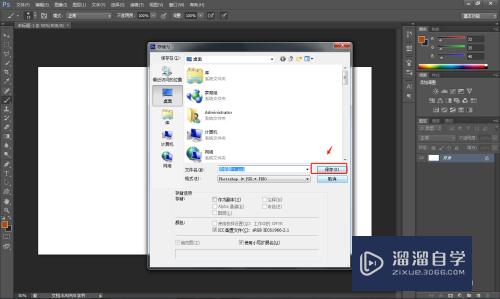
总结
1.首先在电脑中打开PS软件,使用“ctrl n”组合键,创建一个作图画布。
2.在初始画布中,我们可以进行做图或者绘制相应的图案。
3.但当画布大小不够用时,可以点击顶部工具栏里面的“图像”——“画布大小”。
4.在弹出的窗口中设置新画布的长度和宽度,也可以设置新增画布范围内的背景色。
5.设置完成后,即可发现原画布已经向右延长了部分区域。
6.在新画布区域进行作图后,即可将做好的图片存储为想要的格式。
- 上一篇:如何使用PS给插画快速添加肌理?
- 下一篇:PS如何调整文字字距和文本行距?
相关文章
广告位


评论列表